소개
소셜 미디어와 디지털 콘텐츠 공유의 증가로 인해 휴대폰에서 비디오를 압축하는 방법을 아는 것이 필수 기술이 되었습니다. 적절한 비디오 압축은 저장 공간을 절약할 뿐만 아니라 공유 및 업로드를 더 쉽게 하고 빠르게 만듭니다. 이 가이드는 iOS 및 Android 사용자 모두에게 원활한 비디오 관리를 보장하기 위해 모바일 장치에서 비디오 파일을 직접 압축할 수 있는 다양한 방법과 도구를 탐색할 것입니다.
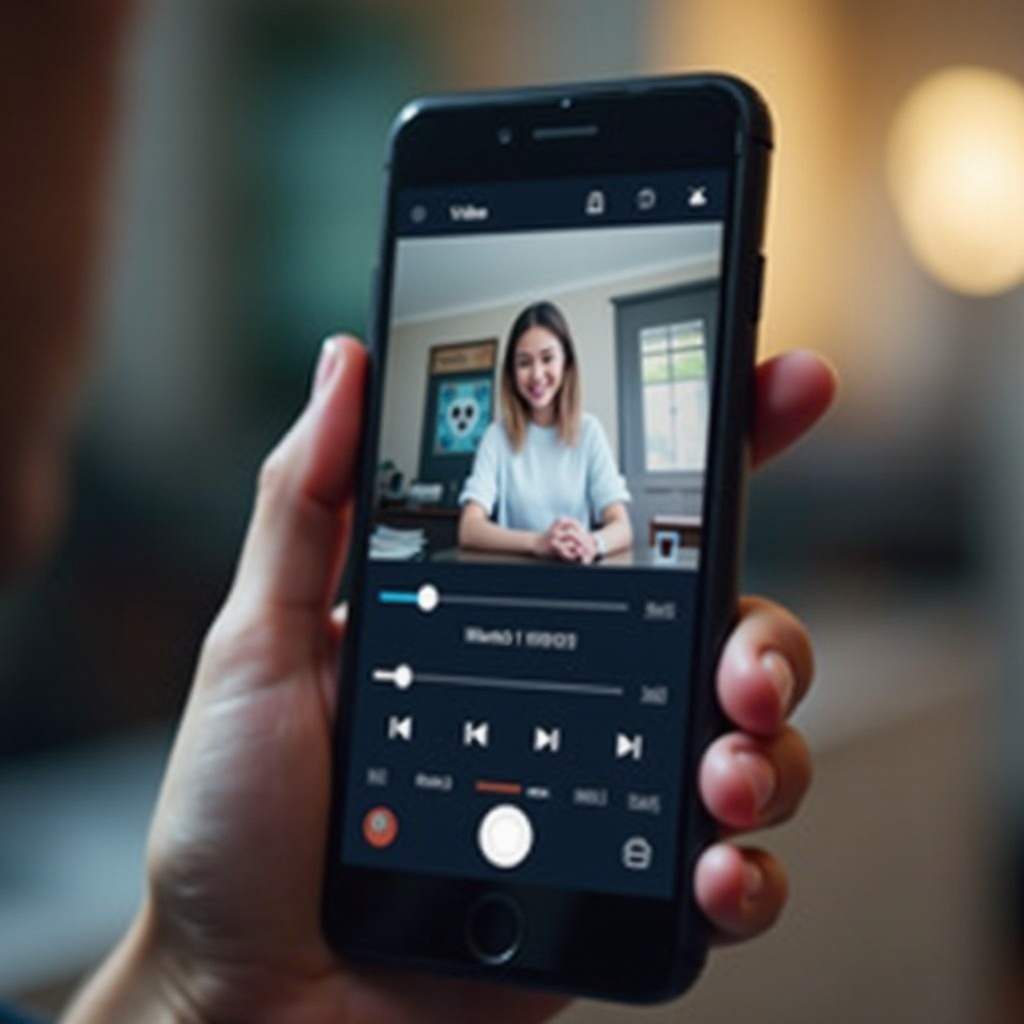
휴대폰에서 비디오를 압축해야 하는 이유는 무엇입니까?
제한된 저장 공간이나 느린 네트워크 연결을 처리할 때 비디오 압축이 중요해집니다. 큰 비디오는 상당한 저장 공간을 차지하고 업로드 속도를 저하할 수 있습니다. 압축은 공간을 절약하고 업로드를 가속화하며 버퍼링 시간을 줄여 관련된 모든 사람의 시청 경험을 향상시킵니다. 친구와 비디오를 공유하든 인터넷에 업로드하든 압축은 효율성과 품질 유지보수를 보장합니다.
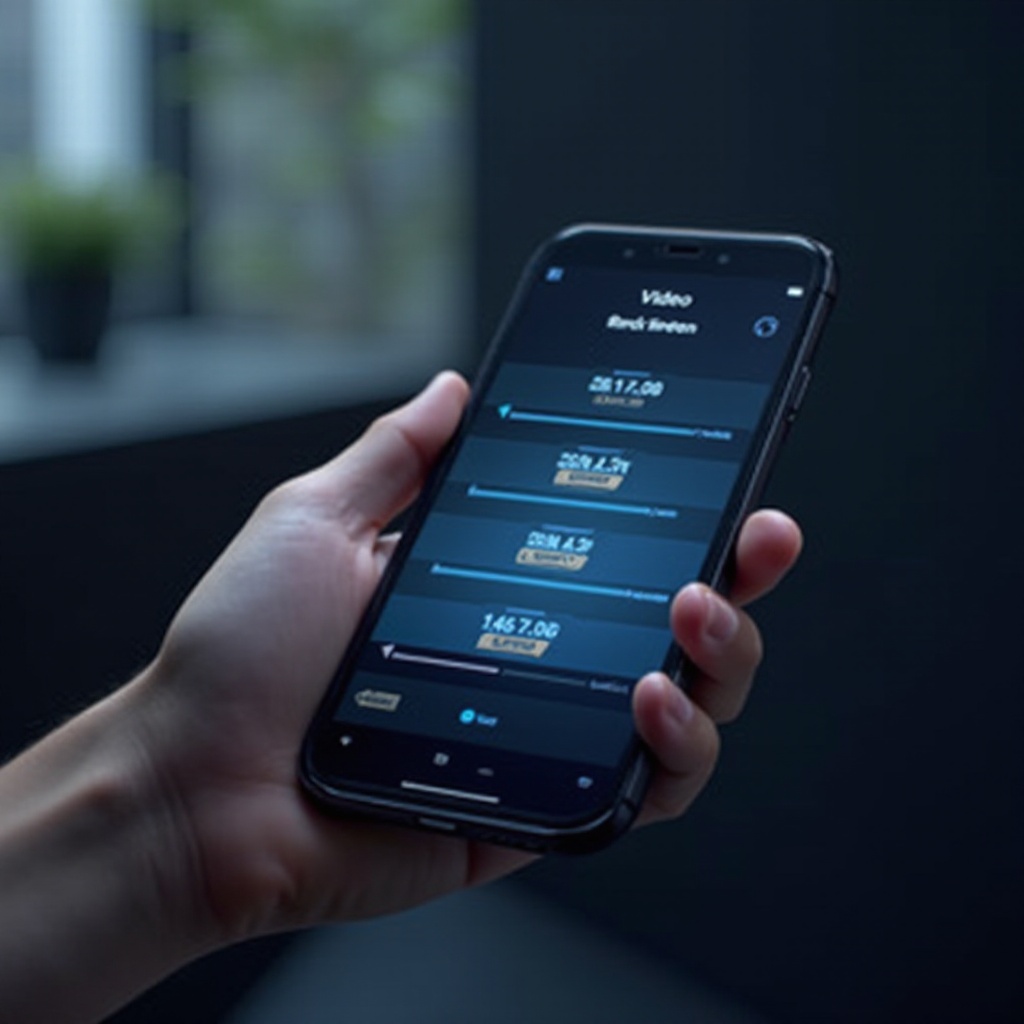
비디오 압축용 내장 도구
대부분의 스마트폰에는 비디오 압축에 도움이 되는 내장 도구가 장착되어 있습니다. 이러한 기본 도구를 사용하는 방법을 아는 것은 비디오 파일 크기를 관리하는 데 매우 유용할 수 있습니다.
iOS 기본 옵션
아이폰에서는 ‘사진’ 앱을 사용하여 비디오의 긴 부분을 자를 수 있습니다. ‘메일’ 앱은 이메일을 통해 보낼 때 자동으로 비디오를 압축합니다. ‘iMovie’는 비디오 해상도와 프레임 속도를 조정할 수 있는 강력한 도구로, 품질 손실 없이 파일 크기를 줄이는 쉬운 방법을 제공합니다.
Android 기본 옵션
유사하게, Android 휴대폰에서도 비디오 크기를 조정할 수 있는 기본 기능을 제공합니다. ‘갤러리’ 또는 ‘사진’ 앱에는 자르기 및 해상도 축소를 위한 기본 편집 도구가 종종 포함되어 있습니다. 특정 Android 제조업체는 사용자에게 더 많은 옵션을 제공하기 위해 비디오 편집 및 압축 전용 앱을 제공하기도 합니다.
최고의 무료 비디오 압축 앱
내장 도구가 부족하다면, Android 및 iOS 용으로 비디오 압축을 위한 향상된 기능을 제공하는 수많은 타사 앱이 사용 가능합니다.
추천 앱 개요
- Video Compress – 사용자 친화성과 빠른 변환으로 유명합니다.
- YouCut – 직관적인 디자인과 광고 없는 무료 앱으로, 압축 중 품질을 유지합니다.
- VidTrim – 빠른 트리밍을 제공하며 비디오 병합 및 프레임 캡처 기능이 있습니다.
사용 단계별 가이드
- Video Compress:
- 앱을 실행하고 비디오를 로드합니다.
- 원하는 해상도를 선택하고 압축을 시작합니다.
- YouCut:
- 비디오를 가져옵니다.
- 압축 설정을 선택하고 파일을 내보냅니다.
- VidTrim:
- 비디오를 선택하고 ‘압축’을 탭한 후 단계를 따라 완료합니다.
적절한 비디오 형식 및 해상도 선택 방법
효과적인 비디오 압축을 위해 올바른 형식과 해상도를 선택하는 것이 중요합니다. MP4, AVI, MKV 형식은 품질과 압축 효율성이 다릅니다. MP4는 종종 품질과 호환성의 최상의 균형을 제공합니다. 의도된 사용에 따라 해상도를 조정하여 최상의 결과를 얻을 수 있습니다 – 예를 들어, 자세한 콘텐츠를 위해 풀 HD(1080p)를 사용하거나 소셜 미디어에 빠르게 공유하기 위해 HD(720p)를 사용하는 경우입니다.
효과적인 압축을 위한 팁
효과적인 비디오 압축은 품질과 파일 크기에 대해 정보에 입각한 선택을 수행하는 것을 포함합니다.
품질과 파일 크기 간의 균형
- 알릴 설정을 통해 눈에 띄는 품질 저하 없이 가장 작은 크기를 찾습니다.
- 해상도, 비트레이트, 프레임 속도를 낮추면 파일 크기가 크게 줄어들 수 있습니다.
다양한 용도 사례에 대한 최적의 설정
- 소셜 미디어 공유: 빠른 업로드를 위해 720p 해상도와 MP4 형식을 선택합니다.
- 전문 콘텐츠: 명확성을 유지하기 위해 더 높은 비트레이트와 1080p 해상도를 사용합니다.

일반적인 문제 및 해결책
품질 손실 문제
압축 후 품질이 저하될 수 있습니다. 이 문제를 해결하기 위해:
– 무손실 압축 설정을 제공하는 앱을 선택하십시오.
– 비트레이트 같은 다양한 설정을 조정하여 이 문제를 효과적으로 해결하십시오.
지원되지 않는 형식
압축 후 일부 장치에서 특정 형식을 지원하지 않을 수 있습니다. 이를 해결하기 위해:
– 형식 변환을 제공하는 애플리케이션을 사용하십시오.
– 호환성을 위해 MP4와 같은 보편적으로 사용되는 형식을 사용하십시오.
고급 압축 기술
보다 전문화된 기술이 필요한 경우 고급 옵션도 제공됩니다:
대량 압축 기능
- 대량 처리 기능을 갖춘 앱은 여러 파일이 있는 전문 환경에서 시간을 절약할 수 있습니다.
특정 플랫폼을 위한 압축
- 품질과 호환성을 보장하기 위해 플랫폼 사양에 따라 비디오 설정을 사용자 정의합니다. 예를 들어 Instagram에는 특정 해상도와 가로 세로 비율 요구 사항이 있습니다.
결론
휴대폰에서 비디오 압축을 능숙하게 처리하는 것은 저장 공간을 최적화하고 비디오 공유 경험을 향상시키기 위해 중요합니다. 기본 도구와 타사 앱에 대한 지식을 통해 비디오 크기와 품질을 효과적으로 균형을 맞춤으로써 모든 디지털 상호작용이 원활하고 효율적이도록 보장할 수 있습니다. 여기서 논의된 가이드와 팁을 따라 비디오 관리 기술을 향상하십시오.
자주 묻는 질문
품질을 유지하면서 비디오를 압축할 수 있는 방법은 무엇인가요?
압축 중 품질을 유지하려면 많은 서드파티 앱에서 사용할 수 있는 무손실 압축 설정을 사용하세요.
휴대폰에서 비디오를 압축하는 데 가장 좋은 형식은 무엇인가요?
MP4는 품질을 유지하면서 파일 크기를 효과적으로 줄이는 최적의 형식입니다.
휴대폰에서 비디오 압축과 관련된 위험이 있나요?
일반적인 위험에는 품질 저하와 지원되지 않는 형식이 포함되지만, 이는 신중한 앱 선택 및 설정 조정을 통해 경감할 수 있습니다.



